La página de Configuración de la base de datos se puede ver haciendo clic en Configuración en la barra lateral secundaria de la página de la Base de datos.
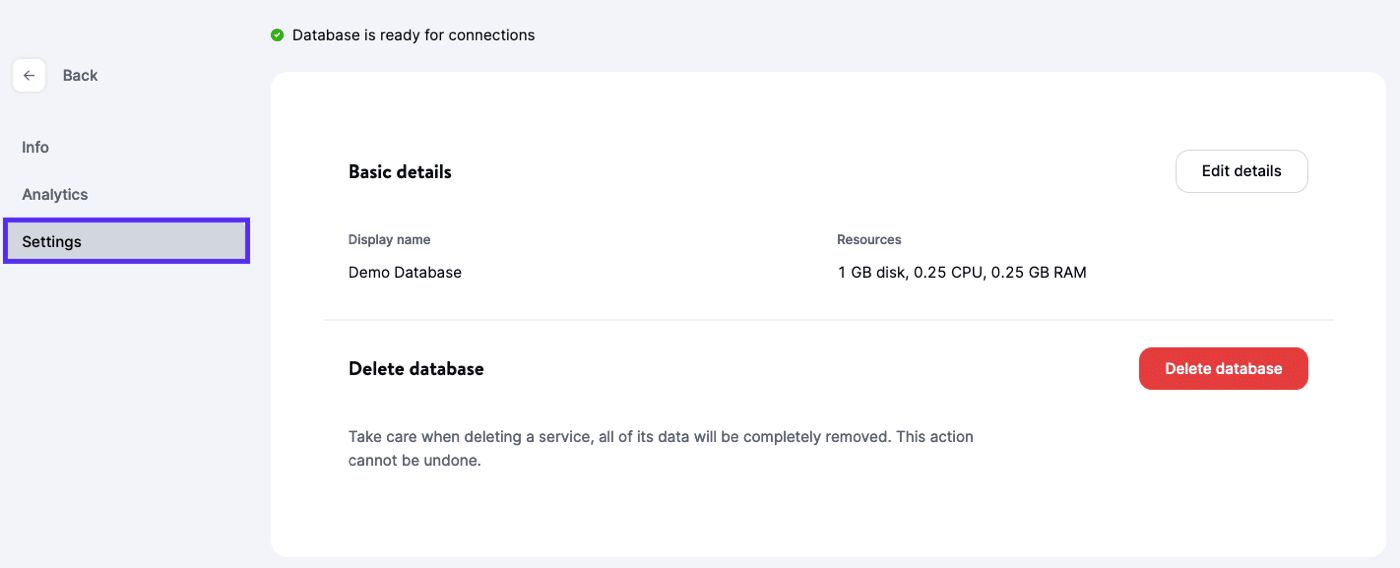
Detalles Básicos
La sección Detalles básicos muestra el nombre y los recursos disponibles para la base de datos, incluido el almacenamiento adicional. Para cambiar el nombre de visualización de la base de datos o aumentar su tamaño, haz clic en Editar detalles, realiza los cambios y haz clic en el botón Editar detalles del modal/ventana emergente. Nota: si has añadido espacio adicional con nuestro add-on de espacio en disco de base de datos, tendrás que seguir los pasos que se indican aquí para modificar el add-on de espacio en disco de base de datos.
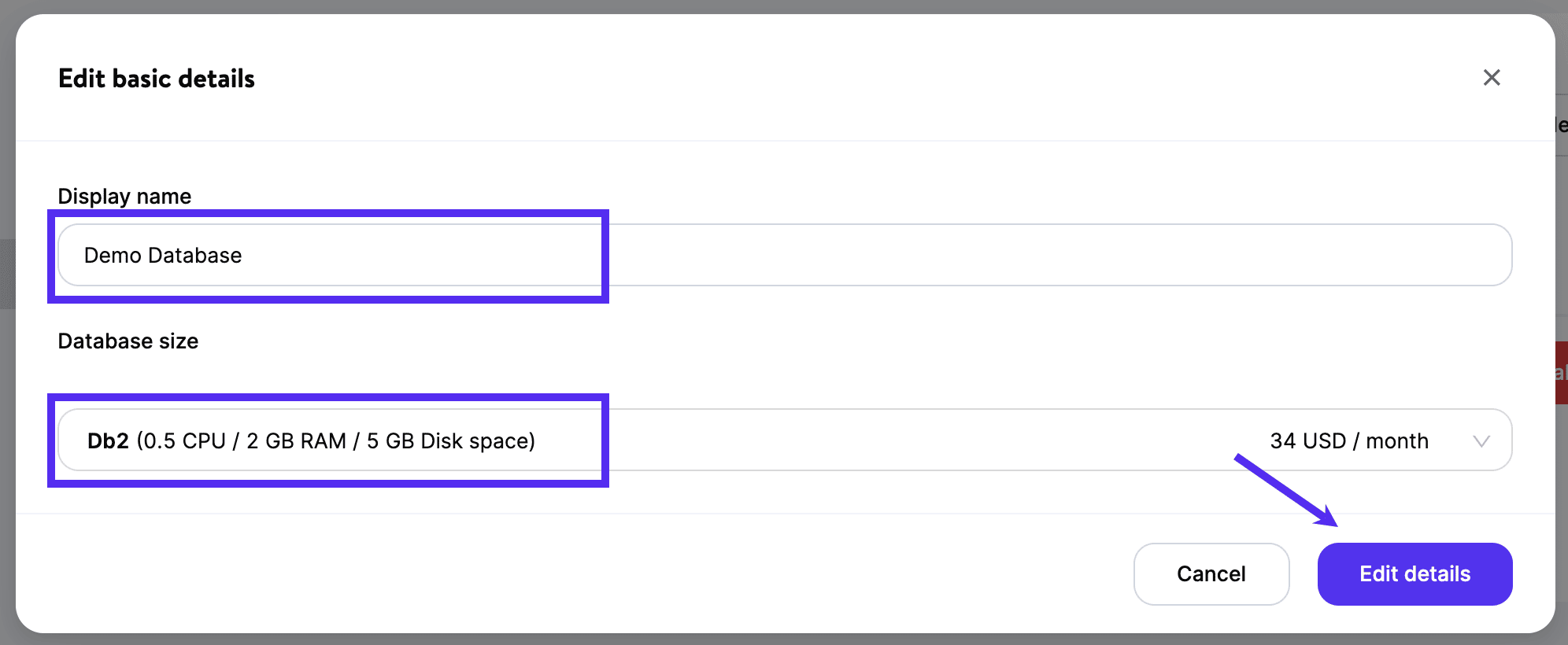
Suspender o Reanudar Base de Datos
Suspender la base de datos detiene su ejecución sin borrarla. Esto no cambia ni elimina nada en la base de datos en sí. Las conexiones a la base de datos se mantienen, pero no funcionarán mientras la base de datos esté suspendida. Durante la suspensión no se producirá ningún cargo por la base de datos.
Haz clic en Suspender base de datos y confirma la suspensión haciendo clic de nuevo en Suspender base de datos en el modal/pop-up.
Cuando estés listo para reiniciar la base de datos, haz clic en Reanudar base de datos y confirma el reinicio haciendo clic de nuevo en Reanudar base de datos en el modal/ventana emergente.
Eliminar Base de Datos
El botón Eliminar base de datos te permite eliminar la base de datos. Si eliminas la base de datos, se destruyen todos los datos de la base de datos.